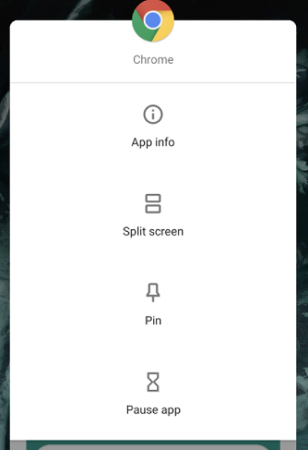Важливі функції безпеки та конфіденційності для Android
З кожним новим оновленням Android функція безпеки та конфіденційності завжди привертає увагу користувачів, які піклуються про конфіденційність, і всієї спільноти Android.
Можливо, ви нам не повірите, але Android насправді оснащений різними потужними та практичними функціями безпеки та конфіденційності .
Хоча деякі з них активовані за замовчуванням, інші потребують вашої уваги.
Тож давайте на хвилинку ознайомимося з цими функціями — починаючи від основних елементів системного рівня і закінчуючи деякими більш просунутими та легко пропусканими опціями.
1 Сховище в області дії
Програми матимуть доступ лише до власних силосів даних. Вони не матимуть доступу до накопичувачів даних будь-якої іншої програми. Це має забезпечити більшу безпеку вашої конфіденційної інформації .
З точки зору кінцевого користувача це може виглядати не таким особливим, але це важливо в загальній схемі речей, що стосуються безпеки та конфіденційності Android 11 .
Цю зміну розробники можуть розцінити як незручність. Їм доведеться пройти через більше обручів і дотримуватися правил Android, щоб ваш додаток для редагування фотографій міг отримати доступ до вашої програми-галереї.
Зрештою, ваш пристрій стане безпечнішим завдяки об'ємному сховищу, оскільки ваші програми тепер мають більші обмеження для них.
2 Гостьовий режим
Забута функція дозволяє комусь іншому повністю використовувати ваш телефон Android, не отримуючи доступу до вашої особистої інформації. Гостьовий режим дозволить вам приховати програми, повідомлення, зображення, відео та історію телефону на вашому пристрої .
Ця функція була вперше представлена в 2014 році і не вимагала майже нульових зусиль для ініціації
Щоб увімкнути цю функцію на пристрої Android. Виконайте наведені нижче дії.
- Перейдіть до налаштувань телефону Android.
- Натисніть «Налаштування системи».
- Торкніться «Додатково».
- Виберіть «Кілька користувачів».
- Натисніть «Користувачі та облікові записи».
- Торкніться «Користувачі».
- Виберіть «Профіль гостя».
3 Дозволи програми
У більшості випадків порушення безпеки та конфіденційності Android наша власна недбалість також відіграє важливу роль.
Незважаючи на те, що деякі перебільшені історії можуть наштовхнути вас на думку, програми Android ніколи не зможуть отримати доступ до вашої особистої інформації, контактів, фотографій або будь-якої частини вашого телефону, якщо ви явно не дозволите їм це зробити.
Хоча ви не можете скасувати будь-який наданий дозвіл програми, але ви можете повернутися назад і переглянути всі дозволи програми, щоб переконатися, що все в хорошому стані.
У зв’язку з деякими останніми оновленнями дозволів додатків Android, тепер ви можете дозволити програмам отримувати доступ до служби локації лише під час використання програми. Крім того, ви можете затверджувати деякі дозволи лише раз.
Щоб змінити привілеї дозволів, перейдіть до розділу «Конфіденційність» у налаштуваннях системи та знайдіть рядок «Менеджер дозволів ».
Він відобразить вам список доступних системних дозволів. Ви можете обмежити дозвіл на одноразове використання, а також встановити опцію «, лише коли програма активно використовується. “
4 Google Play Protect
Android пропонує вбудовану систему безпеки, яка безперервно відстежує та сканує ваш телефон на наявність будь-яких програм, які починають працювати неправильно. Він також повідомляє користувача безпосередньо у випадку, якщо з’явиться щось підозріле.
Ця функція повинна бути постійно активною. Ви повинні виробити звичку ще раз перевіряти та переконатися в цьому, оскільки цю функцію можна випадково вимкнути в будь-який момент.
Перейдіть до «Налаштування системи Android », торкніться «Захист Google Play », потім торкніться сірого значка шестірні у верхньому правому куті та переконайтеся, що всі параметри ввімкнено.
Хоча ця функція працює автоматично, ви можете в будь-який час розпочати сканування своїх програм вручну.
5 Безпечний перегляд
Браузер Chrome сповіщатиме вас щоразу, коли ви спробуєте отримати доступ до будь-яких підозрілих веб-сайтів або завантажити щось шкідливе для свого пристрою.
Хоча безпечний режим перегляду в Chrome увімкнено за замовчуванням, програма має останню чи більш ефективну версію під назвою Enhanced Safe Browsing.
З огляду на це, є й інші способи забезпечити безпечний перегляд. У поєднанні з використанням параметра Enhanced Safe Browsing є розумною ідеєю використовувати VPN. Ми рекомендуємо використовувати лише надійні VPN для Android, які рекомендують експерти.
6 Обмеження екрана блокування
Зазвичай Android за замовчуванням відображає сповіщення на заблокованому екрані . Це означає, що вміст електронних листів або текстових повідомлень може бути легко видимим будь-кому, хто має до нього доступ у цей конкретний момент.
На щастя, ви можете обмежити кількість сповіщень, які відображаються на заблокованому екрані, перейшовши в розділ конфіденційності в налаштуваннях системи Android і натиснувши «Сповіщення на заблокованому екрані ».
З цього моменту ви можете змінити налаштування на «Показувати конфіденційний вміст лише коли розблоковано» або «Не показувати сповіщення взагалі ».
7 Smart Lock
Безпека корисна лише в тому випадку, якщо ви дійсно її використовуєте. Функція Smart Lock Android дозволяє автоматично залишати телефон розблокованим, коли ви перебуваєте в надійному місці, як-от ваш будинок, офіс або спортзал.
Ви можете налаштувати блокування екрана безпосередньо в розділі безпеки системних налаштувань Android. Користувачі Samsung можуть вивчити можливості розумного блокування в розділі Екран блокування.
8 Двофакторна аутентифікація
Технічно двофакторна аутентифікація є функцією облікового запису Google, особливо для Android і загальної безпеки смартфона.
Ця функція дозволяє вам додати додатковий рівень безпеки до ваших облікових записів, зареєструвавши пристрій, який надає унікальний код щоразу, коли хтось намагається ввійти в нього.
У налаштуваннях телефону Android натисніть «Керувати своїм обліковим записом Google », а потім прокрутіть цей верхній рядок, щоб вибрати вкладку «Безпека ». Знайдіть і торкніться «Двохетапна перевірка» та дотримуйтесь інструкцій, щоб налаштувати параметри.
Для останньої частини вам потрібно буде завантажити та налаштувати програму, як-от Google Authenticator, щоб створити ключі входу.
9 Режим блокування
Режим блокування дозволяє тимчасово заблокувати телефон від усіх біометричних та інтелектуальних локальних параметрів безпеки. Лише за допомогою ключа, PIN -коду або пароля людина може отримати доступ до пристрою.
Це ідеальна функція для ситуацій, коли ви змушені розблокувати телефон за допомогою відбитка пальця або обличчя. Активація режиму блокування гарантує, що ваш телефон не буде доступний без вашої явної згоди.
Щоб увімкнути цю функцію, знайдіть слово «блокування» в налаштуваннях телефону та переконайтеся, що перемикач увімкнено.
10 Закріплення екрана
Закріплення екрана дозволяє заблокувати одну програму на вашому телефоні. Потім для доступу до чогось іншого на пристрої буде потрібно пароль або аутентифікація відбитків пальців .
Це цінна функція, коли ви передаєте свій телефон комусь іншому і переконаєтеся, що він випадково не отримує доступ до того, чого не повинен.
Після ввімкнення ця функція не дозволить вам перемикати додатки, отримувати доступ до головного екрана, переглядати сповіщення чи робити що-небудь ще, доки ви не вийдете з закріплення та не розблокуєте пристрій.
Для цього за допомогою жестів ви проводите пальцем вгору від нижньої частини екрана і утримуйте палець, а зі старими налаштуваннями навігації з трьома кнопками ви одночасно натискатимете кнопки «Назад» і «Огляд».
Висновок
Конфіденційність є правом людини. Служби Android постійно знають ваше фактичне місцезнаходження, веб-сайти, які ви відвідуєте. Вони також записують ваші аудіодзвінки і навіть читають усі ваші електронні листи.
Тільки дотримуючись вищезгаданих порад щодо безпеки та конфіденційності, можна зменшити обсяг даних, які ви дозволяєте службам Android збирати від вас.
З огляду на це, у загальному сенсі, також доцільно використовувати інструменти безпеки на рівні мережі, такі як брандмауери та віртуальні приватні мережі, щоб запобігти вторгненням на рівні мережі під час використання телефону Android на ходу. Оскільки ми всі знаємо, публічні з’єднання Wi-Fi небезпечні.